VRM4 トンネルの掘り方
トンネルはレイアウトに地形を組み込む第一歩と言えます。
しかし、テクスチャがうまく消えなかったりトンネルが埋まってしまったりと案外難しい作業とも言えます。
そこで多少手間はかかりますが綺麗にトンネルを掘る作り方を紹介します。
①レイアウトを用意する。
初めにレールとトンネルを用意します。ここでのポイントは山に埋まる部分の部品の高さを固定しておく必要があります。
高さの固定は部品を選択し、「オプション」→「高さを変更しない」のチェックを入れるか、レイアウトで複数の部品を選択した後、
「高度固定設定」を選択すれば選んだ部品全てに「高さを変更しない」にチェックが入ります。

②山を用意する。
次に山となる部分を形成するため「地形ツール」で適当に山を作ります。
山を作り終わった状態でビュワーを出すと下のようになります。

③整地をする。
上のビュワーを見ると線路の一部が山の斜面に埋まっています。
これを解消するには「地形ツール」の「地形範囲指定」を使用します。
下のように範囲を指定して、「範囲:平面作成」を選択。します
あまり範囲を大きくする必要はありません。線路の高さに数値をあわせます。(ここでは高度0)すると大体このような感じ(三つ目ビュワー)になります。
ビュワーで上手くいかなければ「編集」→「元に戻す」で何度でもやり直せます。
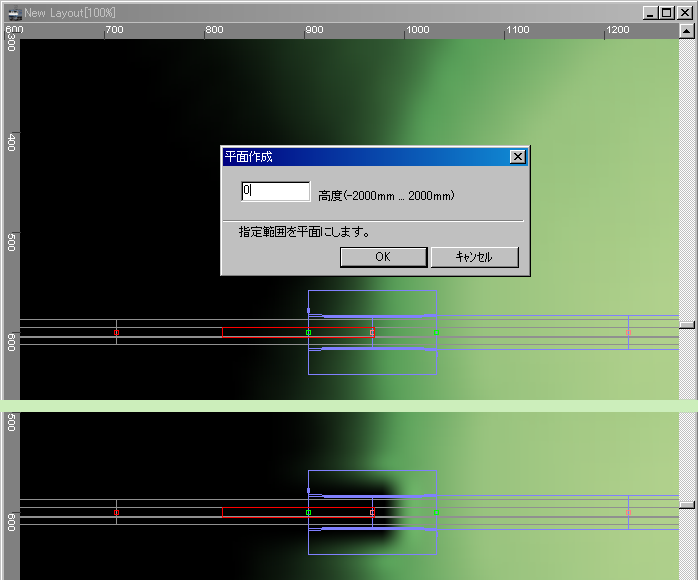

④ポータル内の高さを整える。
次に綺麗に穴を開けるための下準備をします。
再び「地形範囲指定」で赤い範囲を設定した後、「範囲:平面作成」で数値を「65」と入力してください。
範囲はポータルの真ん中から山寄りに線路幅の正方形程度がいいと思います。複線の場合は縦幅を伸ばしてください。
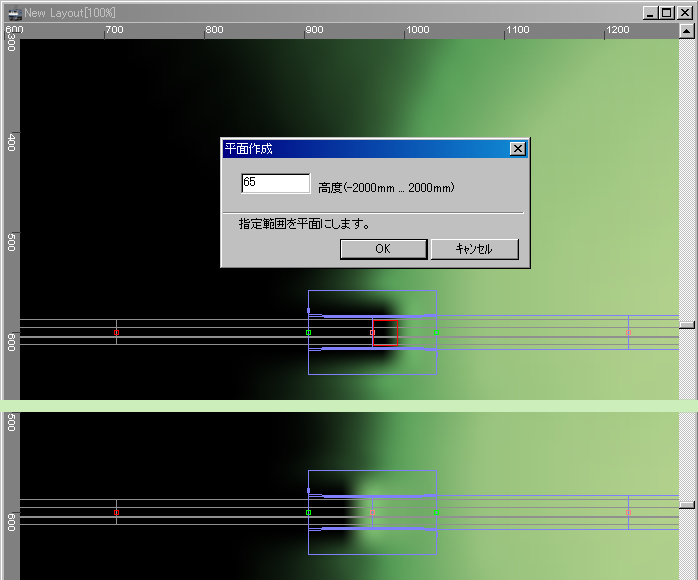
⑤ドリルで穴を開ける。
いよいよ貫通です。「地形ツール」→「ドリル」を指定し、トンネルポータル内部のテクスチャーを削除していきます。
もし誤って消しすぎた場合は「テクスチャー」で穴を埋めれます。トンネル内側のポリゴン部分のテクスチャーが削除されていれば問題ありません。
綺麗に穴を開けることができましたか?ビュワーで確認しましょう。
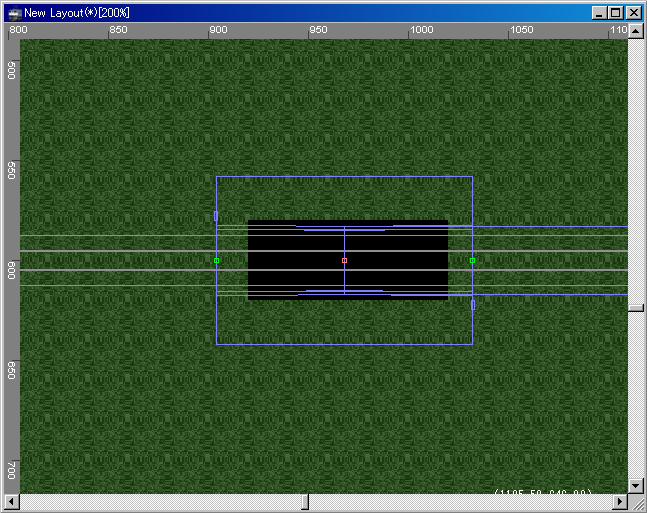

追記:どうして上手く開けれるのか?
ポイントはトンネルポータルのテクスチャーをうまく隠してくれる部品にあります。
この隠してくれる範囲には割と大きな余裕があり、その余裕に③と④の手順でうまくテクスチャーの切れ端を隠すことにより綺麗に仕上げることができるのです。
あまり上手く説明できないので下の図を見てもらえればわかりやすいと思います。
絵はトンネルポータルを少しずらした図。青い部分がトンネルポータルで見えない部分、黄色の部分が見えている部分です。青い部分の挟まれた範囲ならドリルでテクスチャーを削除しても大丈夫なのです。
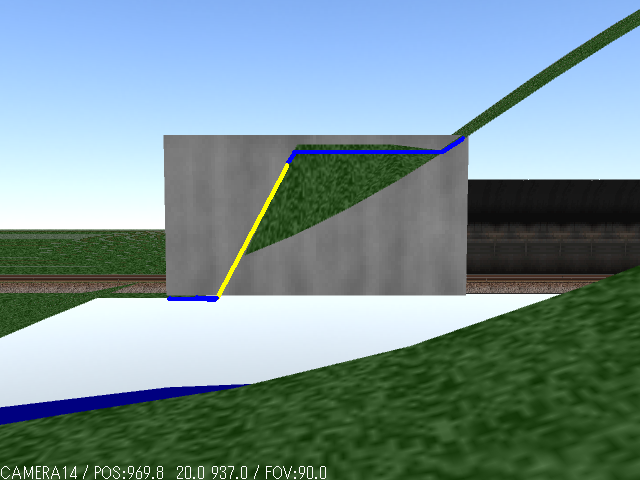
なお、今回は「平面作成」を使用しましたが、これに変わって「整地」ツールでも同様の作業をできます。
トンネルにはこのほか色々な形のトンネルがあると思います。
今回ここで挙げたのは一例に過ぎません。皆さんも仕組みがわかればどんどん自己流のトンネルの開け方を見つけ出してください。
もっと簡単なやり方を発見されたならそちらも掲載したいと思います。